Na internetu lze dohledat spousty informací o tom, jak (definitivně) a bezpečně smazat soubory, data, informace z vašeho počítače. Někdy se ovšem může stát, že nechtěně smažete soubory, které jste smazat nechtěli či je po nějaké době začnete postrádat. V článku vám představíme program, který vyřeší problem za vás a to i několik měsíců po odstranění souborů.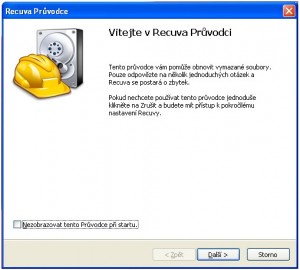
Jak napovídá úvod do článku, dnes budeme obnovovat (definitivně) smazané soubory z počítače. Této problematice se věnuji delší dobu a prošel jsem spousty programů, které jsem otestoval, vyzkoušel. Rozhodl jsem se představit Vám program od společnosti Piriform, zabývající se vývojem softwaru pro údržbu, optimalizaci a správu PC. Náš kouzelný program se jmenuje Recuva.
Jak funguje Recuva
Program Recuva je nabízen ve třech verzích. Bezplatná, professional a business edice. Nám naprosto bohatě postačí bezplatná verze a stáhnout si ji lze z oficiálních stránek Piriform. Za velké plus považuji automatickou detekci vaší země a tím pádem lokalizaci programu. Program je tedy v češtině.
Další okno nám nabídne na výběr několik typů souborů, které chceme obnovit. Pro názornou ukázku jsem vybral Pictures, tedy obrázky. Ukažme si, jak Recuva funguje včetně nechtěného smazání dat.Po instalaci programu vyskočí průvodce, který nám nabídne dvě možnosti obnovy dat. My si pro dnešní díl zvolíme tu snažší část. Klepněme tedy na tlačítko další.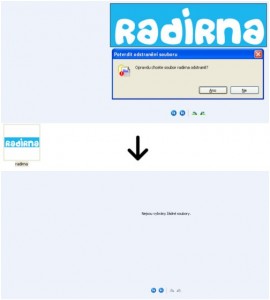
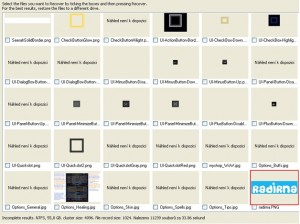 Jak vidíte na přiloženém obrázku, náš hledaný obrázek je úplně dole. Pro dokončení obnovení smazaných obrázků stačí zaškrtnout ty obrázky, které chceme obnovit a klikneme na “Obnovit.” Nabídne nám to umístění, kam chceme vybrané obrázky obnovit a potvrdíme.A toto je celá věda. Na závěr bych rád podotkl, že ne vždy toto musí fungovat. Podle mých osobních zkušeností a práce s Recuva je odhadovaná úspěšnost obnovení dat 90%. Někdy se může stát, že obrázek se obnoví neúplný, nebo například soubor ve Wordu se obnoví s jiným formátováním, než původně. Nicméně, tento program Vám doporučuji, žádný jiný. Proč? Je v češtině, funguje spolehlivě, je od známé a spolehlivé společnosti Piriform (tudíž se nemusíte bát podpůrných programů, které se vám nainstalují do PC bez vašeho vědomí, či virů aj.) a hlavně udělá vše za vás.
Jak vidíte na přiloženém obrázku, náš hledaný obrázek je úplně dole. Pro dokončení obnovení smazaných obrázků stačí zaškrtnout ty obrázky, které chceme obnovit a klikneme na “Obnovit.” Nabídne nám to umístění, kam chceme vybrané obrázky obnovit a potvrdíme.A toto je celá věda. Na závěr bych rád podotkl, že ne vždy toto musí fungovat. Podle mých osobních zkušeností a práce s Recuva je odhadovaná úspěšnost obnovení dat 90%. Někdy se může stát, že obrázek se obnoví neúplný, nebo například soubor ve Wordu se obnoví s jiným formátováním, než původně. Nicméně, tento program Vám doporučuji, žádný jiný. Proč? Je v češtině, funguje spolehlivě, je od známé a spolehlivé společnosti Piriform (tudíž se nemusíte bát podpůrných programů, které se vám nainstalují do PC bez vašeho vědomí, či virů aj.) a hlavně udělá vše za vás. 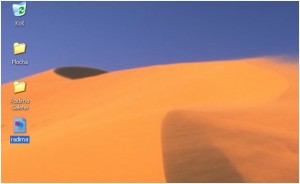 Jako minus uvedu jeden problem. Pokud při výběru cesty ke smazaným souborům zaškrtnete, “prohledat celý tento počítač,” může jeho vyhledávání trvat déle a ve výsledcích hledání zatím v bezplatné verzi Recuva nelze filtorovat soubory dle zadaných klíčových slov, tudíž se tím musíte hezky proklikat.
Jako minus uvedu jeden problem. Pokud při výběru cesty ke smazaným souborům zaškrtnete, “prohledat celý tento počítač,” může jeho vyhledávání trvat déle a ve výsledcích hledání zatím v bezplatné verzi Recuva nelze filtorovat soubory dle zadaných klíčových slov, tudíž se tím musíte hezky proklikat.Jak to funguje
Jak je možné, že lze obnovit i ty soubory, které byli smazány před delší dobou? Mazání souborů funguje vlastně tak, že jej operační system označí jako volné dative bloky a nelze se k nim dostat tradiční cestou. Soubory se tak nachází v mezipaměti počítače, ovšem jen do té doby, dokud je nepřepíšeme souborem jiným. Například když smažeme fotografii s názvem “svatba.jpeg,” po nějaké době době smažeme a utvoříme novou fotografii se stejným názvem, tedy svatba.jpeg, po snaze obnovit původní fotografii (tu první) zjistíme, že jsme byli neúspěšní, protože jsme přepsali původní název – cestu. Vždy se nám obnoví jen ta poslední verze souboru. V okamžiku, kdy si uvědomíte, že jste omylem smazali některé soubory, je velice důležité neprovádět žádné další operace zahrnující zápis na disk (tedy kopírování/přesuny, ukládání, vytváření souborů/složek, dokonce ani mazání).
Doufám že jsem vám tímto článkem pomohl a využijete v budoucnosti tohoto úžasného programu – protože si to zaslouží.
Michael Grznár
Při zadání oblíbené položky se mi položka zobrazí na panelu oblíbené položky-spodní část, ale po ukončení prohlížeče, nebo vypnutí počítače, nově nainstalované položky zmizí a zůstanou položky dlouhodobě nainstalované-staré.
Díky za pomoc.